معرفی نرمافزار WaterGEMS
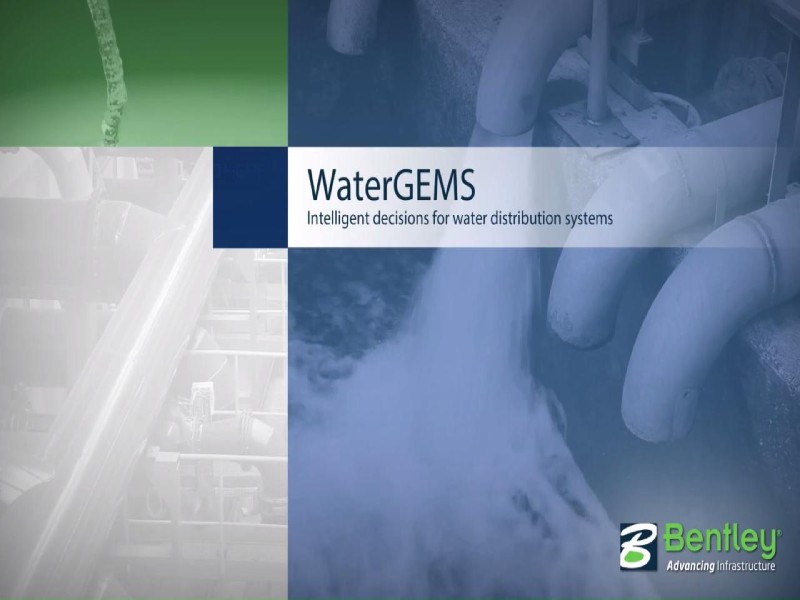
نرمافزار WaterGEMS نرمافزاری بسیار پرکاربرد در حوزهی طراحی و تحلیل شبکههای توزیع آب است. این نرمافزار نسخهی پیشرفتهتر نرمافزار WaterCAD بوده و تولید شرکتهای Haestade و Bentley میباشد. شرکت Haestade با همکاری کمپانیهای Autodesk، ESRI و Microsoft، منوهای WaterGEMS را بر رابط گرافیکی نرمافزارهای AutoCAD ،ArcGIS و Excel در دسترس کاربران قرار داده است. با این کار دامنهی کاراییهای WaterGEMS گسترش یافته و بر سایر پلتفرمها قابل اجرا خواهد بود.
این نرمافزار هم میتواند در محیط نرمافزارهایی همچون ArcGIS و AutoCAD اجرا شود و هم میتواند بهصورت مجزا عمل کند. WaterGEMS پاسخگوی تمام نیازهای کاربران در زمینهی طراحی شبکههای آبرسانی، تحلیل موقعیتهای بحرانی و هزینههای انرژی است. مهندسان عمران در گرایشهای آب و منابع آب و مهندسان کشاورزی از مخاطبان این نرمافزار به شمار میآیند. طراحان شبکههای آب و فاضلاب و طراحان سیستمهای آبیاری هم از قابلیتهای WaterGEMS استفاده میکنند.
ویژگیهای WaterGEMS
در فضای این نرمافزار کاربر قادر به شبیهسازی کیفیت آب است. بهطوریکه میتواند آلاینده و غلظت آن را در شبکهی توزیعکننده مدلسازی کند. امکان مدلسازی و مدیریت خطوط انتقال آب، ایستگاه پمپاژ و سیستم آبیاری تحت فشار در محیط این نرمافزار وجود دارد. محاسبهی پارامترهای هیدرولیکی، طراحی بهینهی شبکهی توزیع و تشخیص نشت آب در شبکه ازجمله قابلیتهای WaterGEMS است. از دیگر ویژگیهای این نرمافزار میتوان به تحلیل سیستم لولهکشی، ساخت مدلهای هیدرولیکی و مدلسازی دقیق پمپهای آب اشاره کرد.
نمونهای از اصلاح خط لوله در نرمافزار WaterGEMS
اگر تحت شرایطی نیاز به ارتقای زیرساختهای آبی باشد، امکان نقشهکشی مجدد لولهکشیها در WaterGEMS به طراحی سیستم سرعت میبخشد. این نرمافزار بهخوبی از نرمافزار Water Hammer پشتیبانی میکند و محاسبات انجام شده در آن را پوشش میدهد. WaterGEMS تمام آنچه را که در WaterCAD انجام میشود در خود دارد. محاسبه و گزارش هزینههای اجرایی و مصرف انرژی از قابلیتهایی است که WaterCAD از آنها بیبهره است. همچنین WaterGEMS با امکان لینک شدن به نرمافزار ArcGIS، به محاسبات و نقشهخوانیهای دستی جغرافیایی پایان داده و فرآیند انتقال محاسبات جغرافیایی را سرعت بخشیده است. نتایج حاصل از طراحی و تحلیل در این نرمافزار بهصورت نمودار، جدول، دادههای متنی و انیمیشن قابل استخراج هستند.
شرکت سازندهی نرمافزار WaterGEMS
نرمافزار WaterGEMS یکی از محصولات نرمافزاری شرکت Bentley بهشمار میرود. این شرکت بزرگ توسط برادرانی به همین نام اداره میشود. برادران Bentely، با نامهای Keith A. و Barry J. شرکت خود را در سال ۱۹۸۴ تاسیس کردند. در سال ۱۹۹۱ Greg، دیگر برادر این خانواده، نیز به آنها پیوست و همین برادر در حال حاضر مدیر عامل شرکت Bentely است. امروزه این شرکت فعالیتهایش را در بیش از ۵۰ کشور جهان توسعه داده و بالغ بر ۳۰۰۰ کارمند دارد. شرکت Bentely در حوزههای راه، راهآهن، پل، سازه، بهداشت محیط، آب و فاضلاب فعال است.
مقایسهی نرمافزارهای WaterGEMS و WaterCAD
نرمافزار WaterGEMS نسخهی پیشرفتهی نرمافزار WaterCAD بهشمار میرود، بنابراین امکانات این نرمافزار نسبت به نرمافزار WaterCAD بیشتر است. از جمله امکانات WaterGEMS که WaterCAD از آنها بیبهره است میتوان به ماژولهای Skelebrator، SCADAConnect و ابزار Daewin tools اشاره کرد. امکان همگامسازی با نرمافزارهای مختلفی نظیر AutoCAD یا ArcGIS نیز از جمله مزیتهای WaterGEMS نسبت به WaterCAD است. نکتهی قابل ذکر دیگر در رابطه با این دو نرمافزار آن است که تمام فایلهای ساختهشده توسط هر یک از آنها در نرمافزار دیگر قابل اجراست؛ تنها کافی است که نسخهی دو نرمافزار یکسان باشد.
فضاهای کاربری نرمافزار WaterGEMS
این نرمافزار در چند حالت کلی در اختیار کاربران قرار دارد. Modeling، AutoCAD، GIS، Excel و Microstation از حالتهای کاربری WaterGEMS هستند که در ادامه به معرفی آنها خواهیم پرداخت.
Modeling Mode
در این حالت که به Stand Alone Mode هم معروف است، نرمافزار بدون هیچ افزونهای مورداستفاده قرار میگیرد.در این محیط کاربر با استفاده از ابزارهای طراحی و تحلیل، قادر به آنالیز یا شبیهسازی مدل موردنظر خود خواهد بود.
AutoCAD Mode
در این حالت WaterGEMS و AutoCAD با هم ارتباط برقرار کرده و بهاصطلاح Match میشوند.
در فضای AutoCAD فرمانها و دستورهای پیشرفتهای برای ترسیم خطوط و اشیا وجود دارد، به همین دلیل مدلسازی شبکهها در این حالت بسیار آسان و سریع پیش خواهد رفت. از دیگر مزیتهای قابلتوجه AutoCAD mode میتوان به عدم نیاز کاربر به ساخت پسزمینه یا فایل DXF برای ترسیم شبکه اشاره کرد. در این حالت کافی است کاربر نقشهای با فرمت dwg از منطقهی مدنظر داشته باشد تا بهراحتی در بخش layer properties manager لایهی جدیدی تعریف کند.
کاربر میتواند این لایه را ذخیره و در صورت لزوم در موقعیتهای دیگر از آن استفاده کند. فرمت dwg یکی از فرمتهای اصلی AutoCAD است، به همین دلیل کاربر بهراحتی میتواند با ابزار Pan بهراحتی بر منطقهی مدنظر خود روی نقشه مانور دهد. برای استفاده از این حالت، کاربر باید نسخهی هماهنگ نرمافزار AutoCAD را روی سیستم خود داشته باشد.
GIS Mode
در این حالت WaterGEMS و ArcGIS با هم ارتباط برقرار کرده و بهاصطلاح Match میشوند. Arc GIS از جمله برنامههای کاربردی در سامانهی اطلاعات مکانی بهشمار میرود. بعد از انجام فرآیند Matching، نوارابزارهای نرمافزار WaterGEMS روی رابط گرافیکی نرمافزار Arc GIS پدیدار میشود و به این ترتیب کاربر امکان استفاده از چندیدن فرمان پیشرفته و جدید را پیدا میکند. برای استفاده از این حالت، کاربر باید نسخهی هماهنگ نرمافزار ArcGIS را روی سیستم خود داشته باشد.
استفاده از GIS Mode در محیط نرمافزار
Excel Mode
امکان انتقال دادهها به محیط Excel و بازخوانی اطلاعات از آن نیز در نرمافزار WaterGEMS وجود دارد. استفاده از حالت Excel کمک شایانی به سادهسازی و نیز افزایش سرعت عمل فرآیند همزمانی یا Syncronize میکند. برای استفاده از فرمانهای مربوط به نرمافزار WaterGEMS در فضای Excel باید با انتخاب آیکون ارتباطدهندهی WaterGEMS و Excel از پوشههای Extension موجود در WaterGEMS و قرار دادن آن در پوشهی مربوطه در Office میان این دو برنامه ارتباط برقرار و آنها را با یکدیگر Match کرد؛ به این ترتیب در Excel منوی مربوط به WaterGEMS نیز اضافه میگردد.
Microstation Mode
امکان استفاده از حالت Microstation نیز در ویرایشهای جدید نرمافزار WaterGEMS فراهم شده است. Microstation خود نرمافزاری کارآمد در مدلسازی است و امکان سندسازی، ارائهی دو بعدی و سهبعدی طرحها و… نیز در آن وجود دارد. پس از Match کردن دو نرمافزار امکان اجرای WaterGEMS روی Microstation ایجاد خواهد شد.
قسمت ترسیمی در نرمافزار WaterGEMS
قسمت ترسیمی از بخشهای اصلی نرمافزار WaterGEMS است. عناصر ترسیمی در این پنجره نمایش داده میشوند. امکان انتخاب یک نقشه بهعنوان پسزمینه نیز وجود دارد. نقشه میتواند یک فایل DXF باشد. چنین کاری به کاربر در تعیین محل قرارگیری عناصر مختلف نظیر لوله، پمپ، گره، مخزن و… کمک میکند.
قسمت کنترل لایهها در نرمافزار WaterGEMS
قسمت کنترل لایهها از دیگر پنجرهی مهم نرمافزار بهشمار میرود. این قسمت در سمت چپ پنجرهی اصلی واقع شده و نمایش یا عدم نمایش اجزای سازندهی شبکه با آن ممکن میشود. این بخش خود از دو قسمت اصلی لایهی ترسیم شبکه و لایهی پسزمینه تشکیل شده است.
لایهی ترسیم در نرمافزار WaterGEMS
در لایهی ترسیم شبکه امکان نمایش اجزای مختلف شبکه ممکن میشود. با انتخاب هر کدام از این اجزا در لایهی ترسیم، جزء مربوطه روی نقشه پدیدار خواهد شد. این اجزا بهترتیب عبارتند از Element Labels که باعث درج نام عناصر ترسیمی میشود، Annotation که در درج توضیحات یا نمایش حاشیهنویسی نقشه موثر است، Flow Arrows که جهت جریان را بعد از انجام محاسبات روی شبکه معلوم میکند، Source Symblos که نمادهای استفادهشده در نقشه را در حین آنالیز کیفیت نمایان میسازد و Graphical Annitation که با آن پدیداری راهنمای علامتگذاری با رنگها اتفاق میافتد.
لایهی پسزمینه در نرمافزار WaterGEMS
در لایهی پسزمینه از بخش کنترل لایهها امکان اضافه کردن یک پسزمینه روی صفحهی اصلی و همچنین امکان ویرایش آن وجود دارد. زدن تیک مربوط به پسزمینهی مدنظر کافی است تا روی صفحه بهنمایش درآید. برای وارد کردن پسزمینه باید از سمت این لایه روی insert کلیک کرد. فایل انتخابی حتماً باید در فرمت DFX یا Shp باشد. کاربران میتوانند برای تغییر فرمت فایلها از نرمافزار Auto CAD کمک بگیرند.
پنجرهی محاورهای DXF
در صورت وارد نمودن یک پسزمینه با فرمت DXF، پنجرهای محاورهای برای کاربر باز خواهد شد. این پنجره از چند بخش مختلف تشکیل شده است. بخش File Name مسیر بارگذاری فایل را تعیین میکند. برای تعریف این مسیر باید بر گزینهی Browse کلیک کرد. امکان انتخاب نام نیز از قسمت Label وجود دارد. در فیلد line color کاربر میتواند با برداشتن تیک Default Color رنگ مدنظر خود را برای پسزمینه انتخاب نماید؛ همچنین از طریق فیلد DXF unit میتواند واحد پسزمینه را تعیین کند.
پنجرهی محاورهای Shp
پنجرهی محاورهای Shp نیز مشابه پنجرهی DXF است. تنها تفاوت مشخص این دو، فیلد Symbol و قسمت Size در این پنجره است. کاربر میتواند با استفاده از فیلد Symbol نماد دلخواه خود را برای استفاده در نقشه ایجاد کند، از طریق قسمت Size نیز تعیین اندازهی آن ممکن میشود. این امر بهخصوص در دریافت دیتا از GIS حائز اهمیت است.
منوی Import
این منو از چهار بخش مهم Database، EPANET، Submodel و Bentley Water Model تشکیل شده است. کاربر میتواند از طریق گزینهی Database فایلهای مرتبط با پسوند mdb را وارد نماید. گزینهی EPANET بهمنظور باز کردن و وارد نمودن دادههای مربوط به فایلهایی با پسوند inp بهکار گرفته میشود. گزینههای Submodel و Bentley Water Model نیز بهترتیب برای باز کردن وارد نمودن دادههای مربوط به فایلهای با پسوند mdb و باز نمودن مدلهایی که از قبل با فرمت نرمافزار WaterGEMS ذخیره شدهاند، استفاده میشوند.
منوی Export
این منو تا حدی شبیه به منوی Import است. DXF، EXPANET و Submodels گزینههای مهم این منو هستند. گزینهی DXF برای ذخیرهی طرح جهت وارد نمودن در نرمافزار AutoCAD، گزینهی EXPANET برای خروج طرح تحت ویرایش با پسوند inp و گزینهی Submodels برای خروج طرح تحت ویرایش با پسوند mdb استفاده میشود.
Database Utilities در نرمافزار WaterGEMS
Database Utilities در نرمافزار WaterGEMS برنامههای جنبی مربوط به بانک دادهها را دربرمیگیرد. این بخش خود از گزینههای مختلفی نظیر Compact Database، Synchronize Drawing، Update Database Cache، Update Results from Project Directory و Copy Results to Project Directory تشکیل شده است. Compact Database امکان تنظیم، دستهبندی و انتقال فشردهی دادههای موجود را فراهم میکند.
وقتی کاربر برخی اطلاعات قدیمی را پاک کند، اطلاعات ذخیرهشدهی موجود چندتکه میشوند. این امر مخصوصاً در صورتی که شبکهی ترسیمی بزرگ باشد میتواند کارآیی نرمافزار را کاهش دهد. فرمان Compact Database اطلاعات ذخیرهشده را یکپارچه یا Defrag میسازد و فایلهای خالی از اطلاعات نیز پاک میشوند.
گزینهی Synchronize Drawing در انطباق طرح موجود با بانک اطلاعاتی کاربرد دارد. Update Database Cache نیز همانطور که از نامش برمیآید در بهروزرسانی بانک دادهها و طراحی موجود موثر است. Update Results from Project Directory امکان ذخیره و بهروزرسانی نتایج پروژه را با پسوند mdb ایجاد میکند. آخرین گزینهای که به آن اشاره داشتیم، یعنی Copy Results to Project Dictionary نیز وظیفهی کپی نتایج در مسیری از پیش تعیین شده توسط نرمافزار را برعهده دارد تا در آینده امکان استفاده از آن وجود داشته باشد.
شبیهسازی در دورههای زمانی مصرف (EPS)
شبیهسازی در دورههای زمانی مصرف یکی از امکانات قابل توجه نرمافزار WaterGEMS است. EPS برگرفته از عبارت انگلیسی Extended Period Simulation است. کاربر با استفاده از این امکان میتواند یک شبکهی آب را در یک دورهی زمانی مصرف شبیهسازی نماید. این شبیهسازی با توجه به مدت زمانی که کاربر مدنظر دارد، تنظیم میشود. باز یا بسته بودن شیرهای مختلف، مقدار تغییرات نوسان سطح آب در تانکها، تغییرات تقاضا و مصرف در طول روز و… با استفاده از این شبیهسازی بررسی میشوند.
ساخت الگوهای مصرف در شبکه
آنالیز تغییرات تقاضای مصرف آب در طول زمان یکی از ویژگیهای مهم دیگر نرمافزار WaterGEMS است. تقاضای مصرف آب در شبکهی توزیع آب در ساعات مختلف در طی شبانهروز در تغییر است. مثلاً مصارف خانگی معمولاً صبحها پیش از حضور اقشار گوناگون مردم بر سر کارشان، از حد متوسط بالاتر است. این میزان عمدتاً بعد از ظهرها با شستوشوی ظرفها، لباسشویی و… به حداکثر مقدار خود میرسد.
این تغییرات در میزان تقاضای مصرف آب در طول زمان را میتوان با بهکارگیری الگوی تقاضای مصرف به مدل آنالیزگر نرمافزار ارائه داد. الگوهای مصرف در زمانهای مختلف با ضریبهایی که به مصرف پایه تخصیص مییابد، قابل تغییر است. به این ترتیب برای هر گره روش مشخصی برای تغییر در دبی مصرفی در طی ساعات مختلف اختصاص خواهد یافت. همچنین میتوان الگوهای مصرف مختلفی را در مدل تعریف کرد، مثلاً الگویی برای استفاده در مصارف خانگی و الگویی برای مصارف عمومی. پس با این روش امکان تفکیک انواع الگوهای مصرف از یکدیگر نیز وجود دارد.
مدیریت سناریو
مدیریت سناریو یا Scenario Management یکی دیگر از ابزارهای متعددی است که در نرمافزار WaterGEMS تعبیه شده است. اگر کاربری بخواهد چند طراحی مختلف انجام بدهد و سپس آنها را با یکدیگر مقایسه نماید، یا بهدنبال آنالیز سیستم موجود با چند الگوی مصرف مختلف و مقایسهی نتایج فشار سیستم باشد، میتواند از مدیریت سناریو استفاده کند. بهعبارت سادهتر، این ابزار راهی کاربردی برای مقایسهی نتایج سناریوهای مختلف در نرمافزار WaterGEMS بهشمار میرود.
گزارشگیری نتایج
توانایی نمایش واضح نتایج یکی از مهمترین مشخصههای تمام نرمافزارهای مدلسازی توزیع آب بهشمار میرود. امکان نمایش گزارشهای مختلفی با نرمافزار WaterGEMS وجود دارد که به آنها میپردازیم. گزینهی Report که از طریق منویی با همین نام در دسترس است، اطلاعات المانهای سیستم را بهنمایش میگذارد. گزینهی Element Table در همین منو در نمایش، ویرایش و معرفی اطلاعات عناصر انتخابشده با فرمت جدولی کاربردی است. میتوان گزارش هر کدام از عناصر جدول را با انتخاب آن مشاهده کرد.
با انتخاب گزینهی Graphs در منوی View میتوان نمایش گرافیکی المانهای انتخابشده را مشاهده کرد. همزمان با این نمایش گرافیکی جدول اپشن گراف یا Graph Series Option نیز باز میشود. ستون اول این جدول سناریوی مدنظر، ستون دوم المانهای انتخابشده و ستون سوم نتایج مربوطه را نشان میدهد. گزینهی Profile در همین منو نیز بهمنظور نمایش پروفایل مشخصات مختلف انتخابشده همانند گرادیان هیدرولیکی، تغییر در اتصالات و… کاربردی است. از دیگر گزینههای مهم منوی View میتوان به گزینهی Contours اشاره کرد. این گزینه مشخصات مدل و تغییرات سیستم با استفاده از خطوط تراز نشان میدهد.
جدولهای شناور FlexTable
این جداول نقش مهمی در صرفهجویی در زمان ایفا میکنند. اگر تعداد المانها زیاد باشد، کلیک بر هر کدام از آنها برای دیدن گزارش مربوطه یا ویرایش آنها وقتگیر خواهد بود. در نرمافزار WaterGEMS امکان ویرایش کلی المانهای جدول تعبیه شده است. همچنین امکان فیلتر کردن برای نمایش گزارش یا ویرایش شمار محدودی از المانهایی که مدنظر کاربر باشند، نیز وجود دارد. در این نرمافزار میتوان جداول را بهنحوی طراحی کرد که تنها اطلاعات مورد نظر کاربر را نمایش دهند، یا دست کاربر را در ویرایش المانهای مدنظرش باز بگذراند. جداول دینامیکی تعبیهشده در نرمافزار پس از وارد کردن مقادیر ورودی نتایج را محاسبه میکنند.
کدگذاری بر اساس رنگ
امکان تخصیص رنگ به المانها بر اساس محاسبات انجامشده از جمله ویژگیهای کاربرپسند نرمافزار WaterGEMS بهشمار میرود. کاربران در این نرمافزار میتوانند با استفاده از جعبهی محاورهای Color Coding بهانتخاب خود خطوط یا گرهها و یا هر دوی آنها را بر اساس رنگ تنظیم کنند. این تنظیمات میتواند بر اساس قطر خطوط در لولههای شبکه یا فشار بهعنوان یکی از مشخصههای گرهها انجام پذیرد.
آنالیز اتوماتیک جریان آتشنشانی
ایجاد ظرفیت مقابله با آتشسوزیهای محتمل در شهر یا روستا یکی از اهداف اولیهی سیستمهای توزیع آب است. میتوان با استفاده از آنالیز اتوماتیک جریان آتشنشانی در نرمافزار WaterGEMS کمترین مقدار افت فشار در سیستم را در صورت بروز آتشسوزی تعیین و اعمال نمود. میزان آب لازم برای آتشنشانی در تمام گرهها یا انشعابات با این آنالیز قابل محاسبه است.
آنالیز کیفی آب
آنالیز کیفی آب از دیگر امکانات تحلیلی نرمافزار WaterGEMS بهشمار میرود. در این آنالیز، با استفاده از شبیهسازی، امکان محاسبهی غلظت مواد، درصد آب عبوری از هر کدام از گرهها، آنالیز پیگیری و… وجود دارد. الگوهای بهدستآمده از این آنالیز به کاربر کمک میکنند تا فاکتورهای مختلفی نظیر زمان ماند در تانک، میزان مادهی گندزدای باقیمانده در سیستم و… را تعیین نماید.
سیستم موردنیاز برای نصب WaterGEMS
این نرمافزار بر ویندوزهای XP، Vista، ۷، ۸ و ۱۰ قابلنصب است. طبق گفتهی شرکت سازنده، این نرمافزار ممکن است بر ویندوزهای دیگری هم نصب شود اما عملکردش در آن ویندوزها بررسی نشدهاست. نرمافزار WaterGEMS هر دو سیستمعامل ۳۲ و ۶۴ بیتی را پشتیبانی میکند. برای نصب WaterGEMS بهعنوان نرمافزاری مستقل نیازی به نصب نرمافزارهای CAD یا GIS ندارید. اما اگر مایل باشید در پلتفرم این نرمافزارها از WaterGEMS استفاده کنید، باید AutoCAD و ArcGIS را در سیستم خود داشته باشید.

















